とても便利なツール「IFTTT」。今回は「BuzzFeed」を使ったレシピについて考えてみます。IFTTTって何?という方は、こちらの記事を参考にしてみて下さい。 IFTTTの使い方を日本語で解説!
目次
「BuzzFeed」とは何か?
BuzzFeed(バズフィード)は様々なニュースを配信しているサービスです。面白画像や動画から、真面目なニュースまで色々なジャンルの記事を取り扱っています。2016年から日本版もスタートし、これから話題になりそうなサービスです。
IFTTTで使える「BuzzFeed」のトリガー
BuzzFeedのトリガーは3個あります。
【New post by you】
「バズフィードに記事を投稿したら、」というトリガーです。
【New post with badge】
「指定したバッジが付いている記事があれば、」というトリガーです。
・Badge バッジを指定します
【New post in category】
「指定したカテゴリーの記事が投稿されたら、」というトリガーです。
・Category カテゴリーを指定します
IFTTTで使える「BuzzFeed」のアクション
BuzzFeedで指定できるアクションはありません。
「BuzzFeed」を使ったレシピの例
BuzzFeedを使ったレシピを紹介します。
・cuteとバッジが付いている投稿をFacebookへも投稿する
・動物に関する記事をメールで受信する
・指定したバッジが付いている投稿の時は通知を出す
・長文記事をリーディングリストへ追加する
・指定したカテゴリーに投稿された記事をPocketへ追加する
まとめ
今回はBuzzFeedを使ったIFTTTのレシピについて解説しました。気になってレシピは是非使ってみて下さいね。
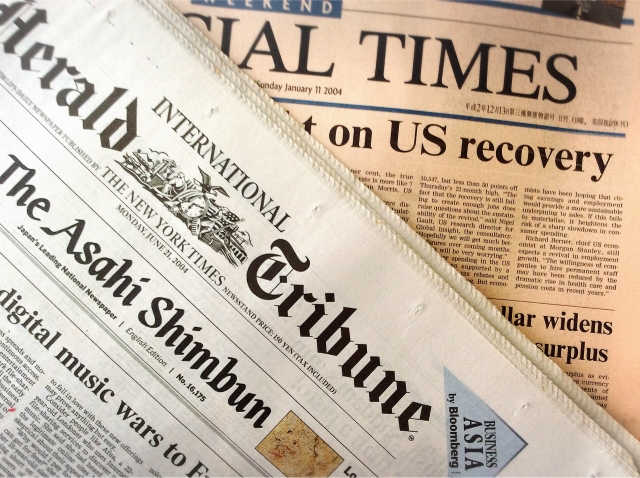






コメント